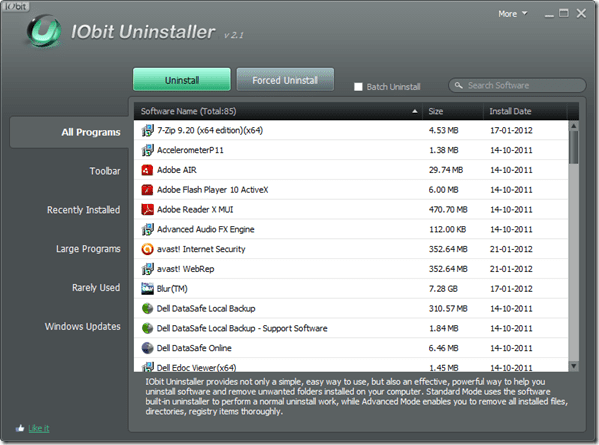6 лучших способов исправить невозможность переключения из S-режима в Windows 11
S-режим Windows 11 делает вашу систему более безопасной, позволяя загружать приложения только из Microsoft Store и накладывая другие ограничения. Хотя Microsoft позволяет отказаться от S-режима за несколько простых шагов, этот процесс не всегда проходит гладко. Если у вас возникли проблемы с выходом из режима S в Windows 11, это руководство поможет вам устранить проблему.
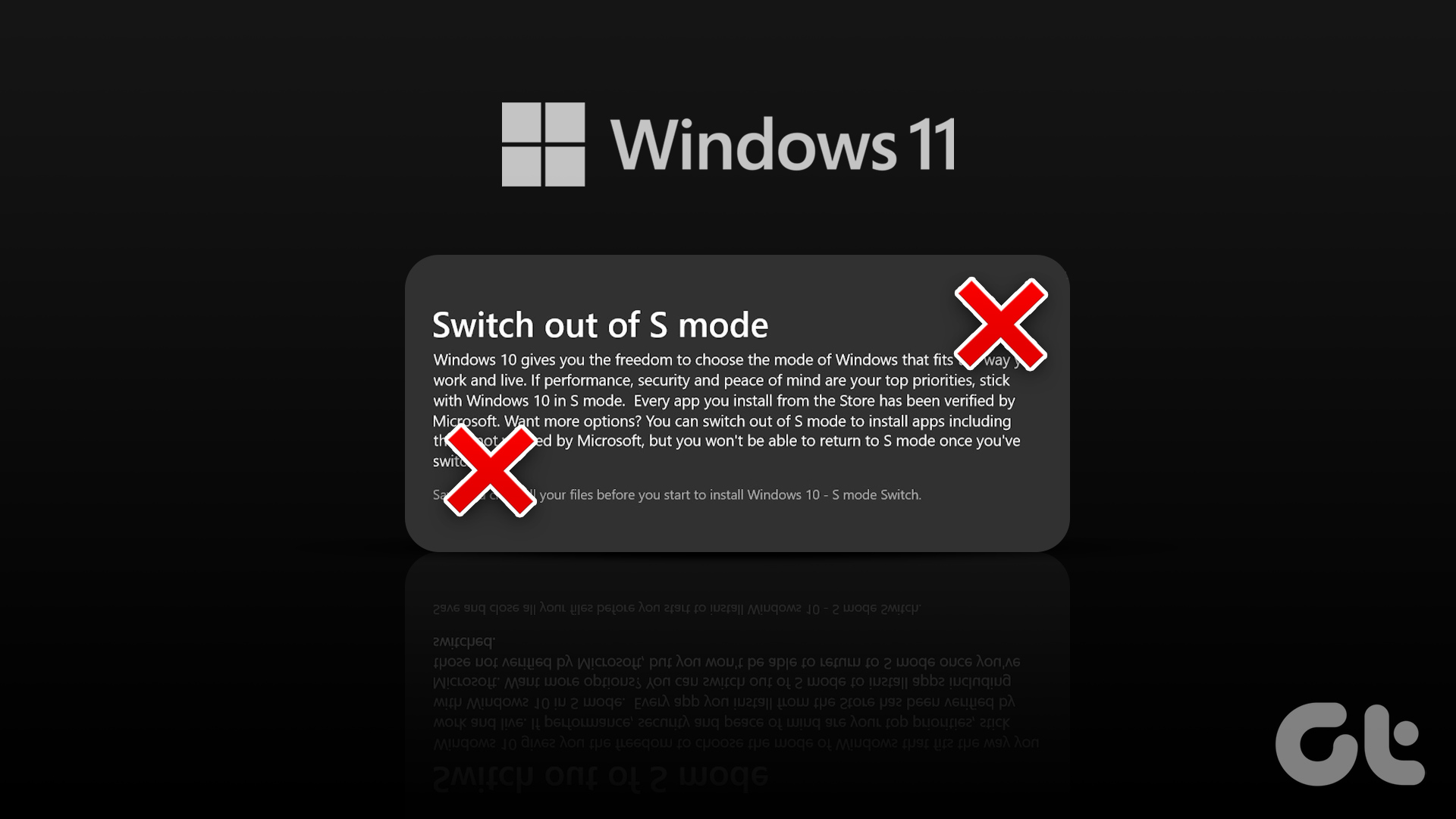
Программы для Windows, мобильные приложения, игры - ВСЁ БЕСПЛАТНО, в нашем закрытом телеграмм канале - Подписывайтесь:)
Стоит отметить, что переключение из S-режима — это односторонний процесс. Как только вы покинете S-режим, пути назад уже не будет. Однако, если вам нужно программное обеспечение, недоступное в Microsoft Store, вы должны выйти из S-режима.
Вот несколько советов по устранению неполадок, которые вы можете попробовать, если не можете выйти из S-режима, несмотря на несколько попыток.
1. Выйдите из S-режима, используя ссылку на страницу Microsoft Store.
Если вы не видите возможность выйти из S-режима в приложении «Настройки», вы можете использовать следующую ссылку, чтобы перейти непосредственно на страницу «Выход из S-режима» в Microsoft Store.
На странице «Выход из S-режима» нажмите кнопку «Получить» и следуйте инструкциям на экране, чтобы выйти из S-режима.
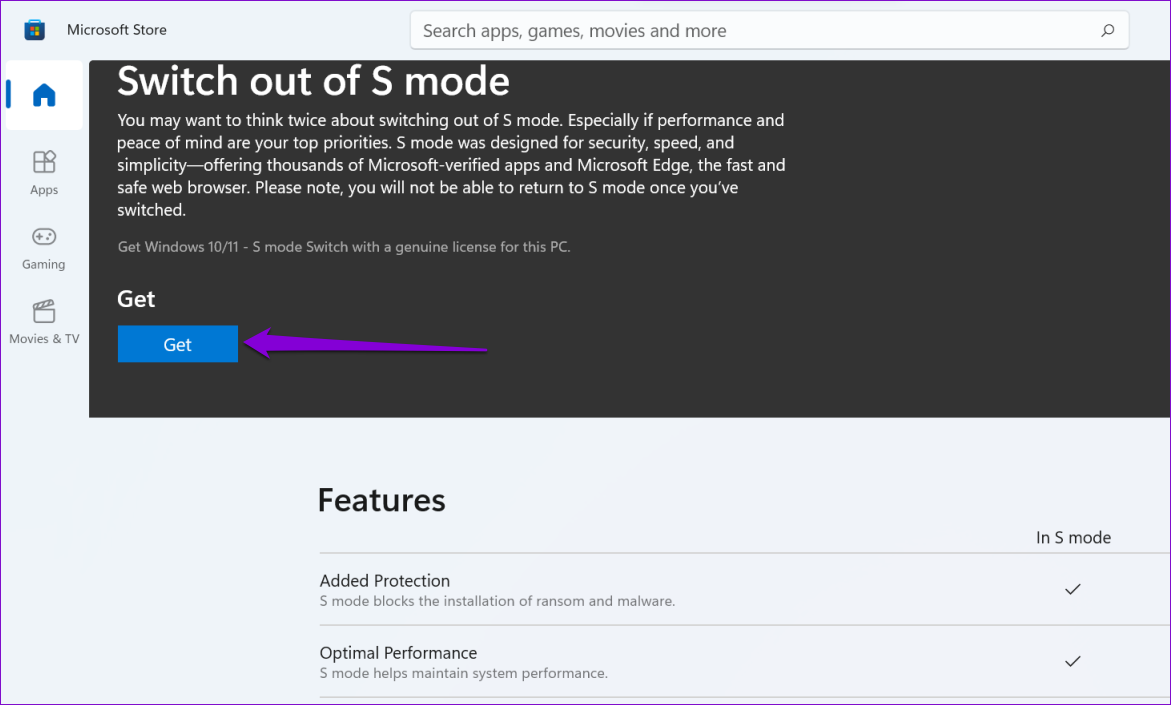
2. Запустите или перезапустите службу Центра обновления Windows.
Служба Центра обновления Windows (или wuauserv) — это небольшая программа, которая помогает обнаруживать, загружать и устанавливать обновления для Windows и ее приложений. У вас могут возникнуть трудности с выходом из S-режима, если служба не работает в фоновом режиме. Вот как это проверить.
Шаг 1: Нажмите клавишу Windows + R, чтобы открыть диалоговое окно «Выполнить». Тип services.msc в поле Открыть и нажмите Enter.
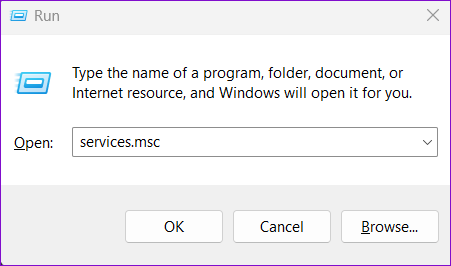
Шаг 2: В окне «Службы» прокрутите вниз, чтобы найти службу wuauserv в списке. Щелкните его правой кнопкой мыши и выберите «Пуск». Если служба уже запущена, выберите Перезапустить.
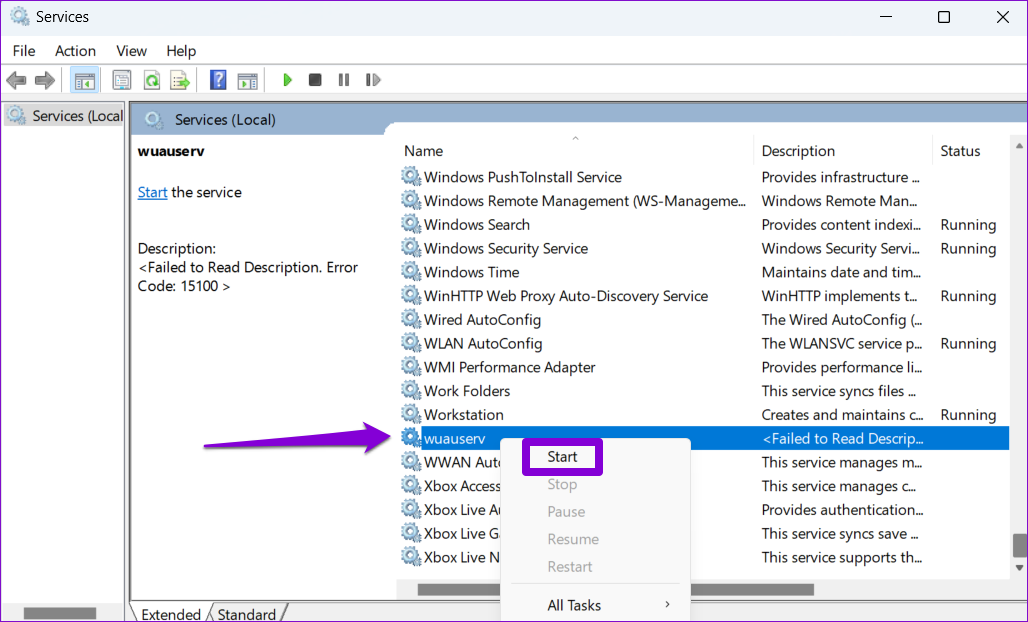
После выполнения вышеуказанных действий попробуйте выйти из S-режима.
3. Очистите кеш магазина Microsoft
Поскольку для выхода из S-режима необходимо использовать Microsoft Store, проблемы с приложением магазина могут вызывать такие аномалии. Вы можете попробовать очистить существующий кэш Microsoft Store, чтобы увидеть, улучшит ли это ситуацию.
Чтобы очистить кеш Microsoft Store, нажмите клавишу Windows + R, чтобы открыть диалоговое окно «Выполнить». Тип wsreset.exe в поле Открыть и нажмите Enter.
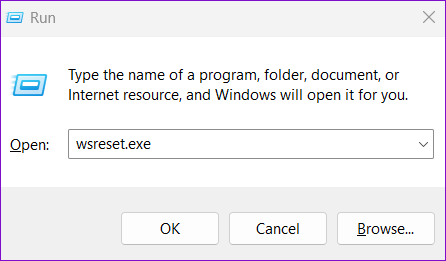
Появится пустое окно командной строки и выполните команду. После очистки кеша Microsoft Store запустится автоматически. Затем вы можете использовать ссылку в первом методе выше, чтобы выйти из режима S.
4. Восстановить или сбросить приложение Магазина Windows
Если очистка кеша не работает, вы можете попробовать восстановить приложение Microsoft Store, выполнив следующие действия.
Шаг 1. Откройте меню «Пуск» и щелкните значок в виде шестеренки, чтобы запустить приложение «Настройки».
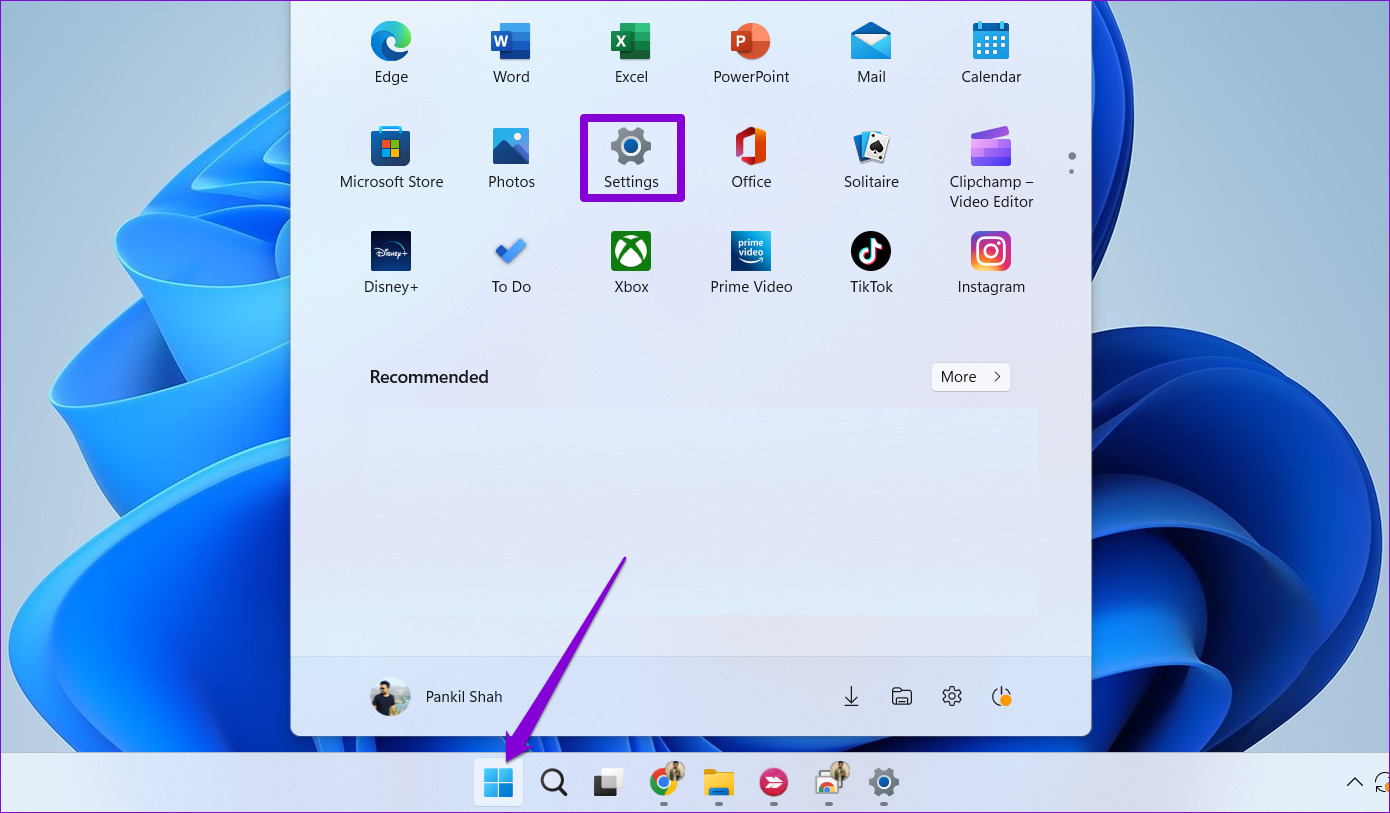
Шаг 2: Перейдите на вкладку «Приложения» и нажмите «Установленные приложения».
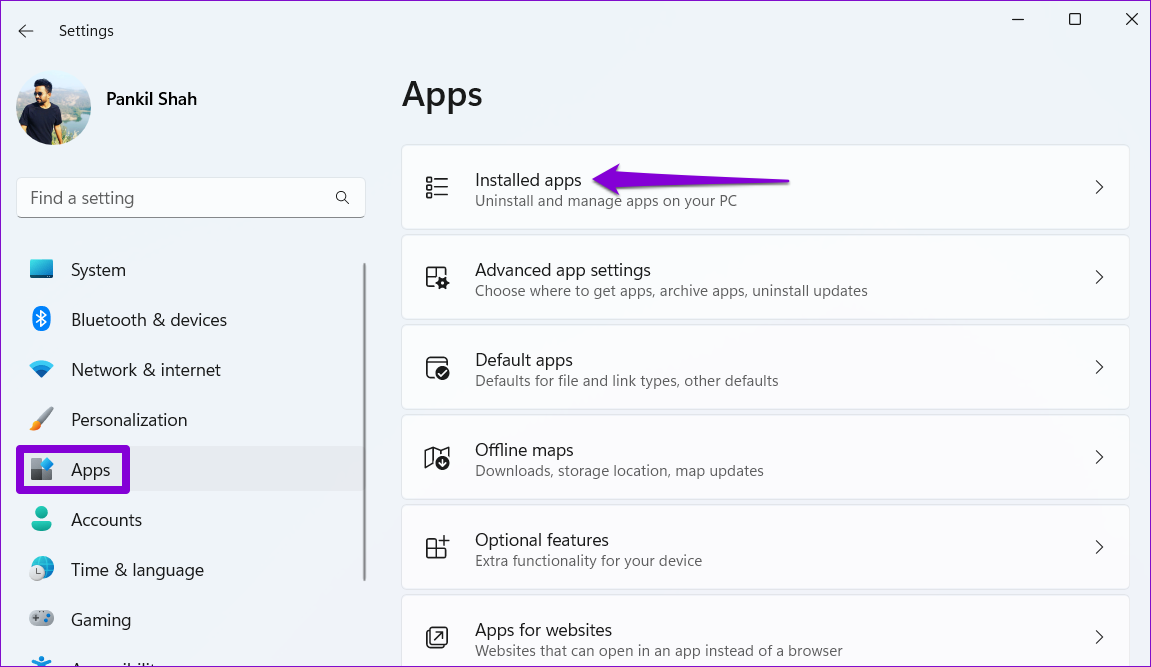
Шаг 3. Прокрутите вниз или используйте панель поиска, чтобы найти Microsoft Store в списке. Щелкните значок меню из трех точек рядом с ним и выберите Дополнительные параметры.
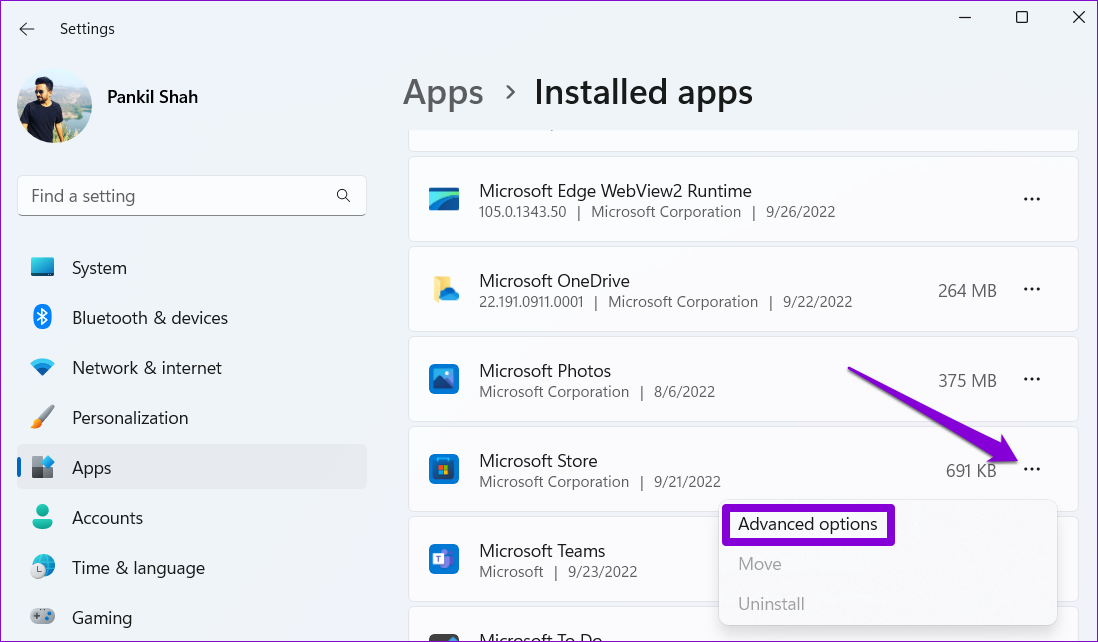
Шаг 4: Прокрутите вниз до раздела «Сброс» и нажмите «Восстановить».
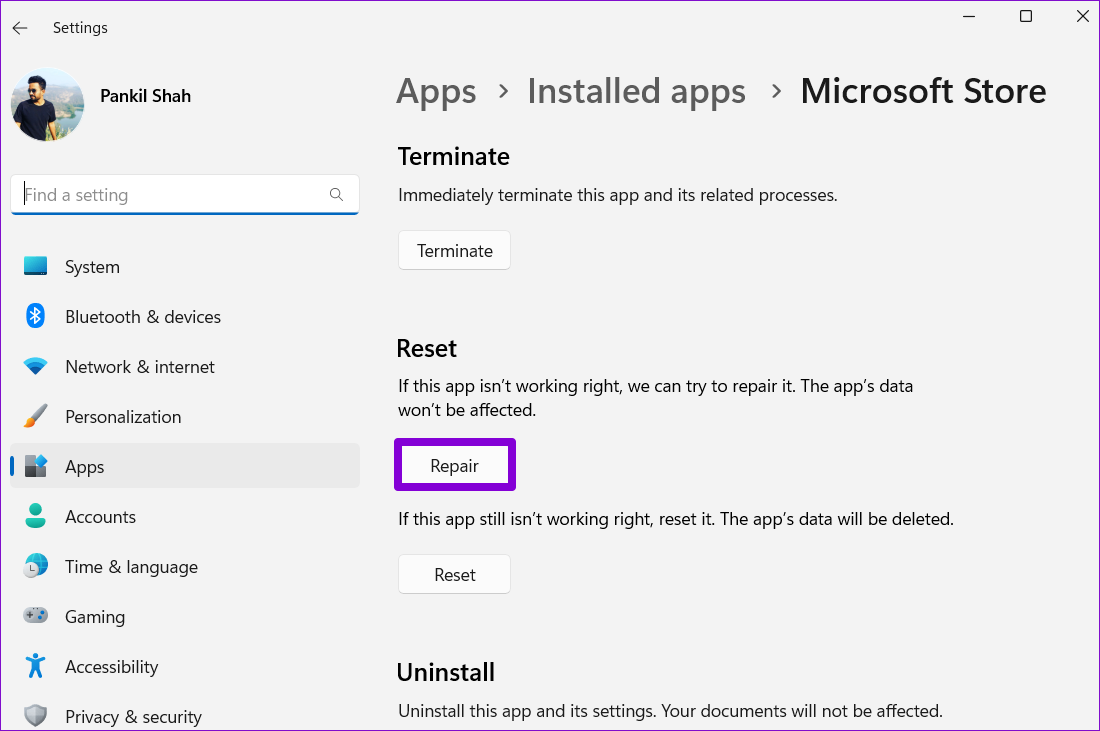
Windows попытается восстановить приложение Microsoft Store, после чего вы сможете выйти из S-режима.
Если восстановление приложения не помогает, вы можете попробовать сбросить настройки Microsoft Store из того же меню. Обратите внимание, что это приведет к удалению всех данных приложения и сбросу Microsoft Store до состояния по умолчанию.
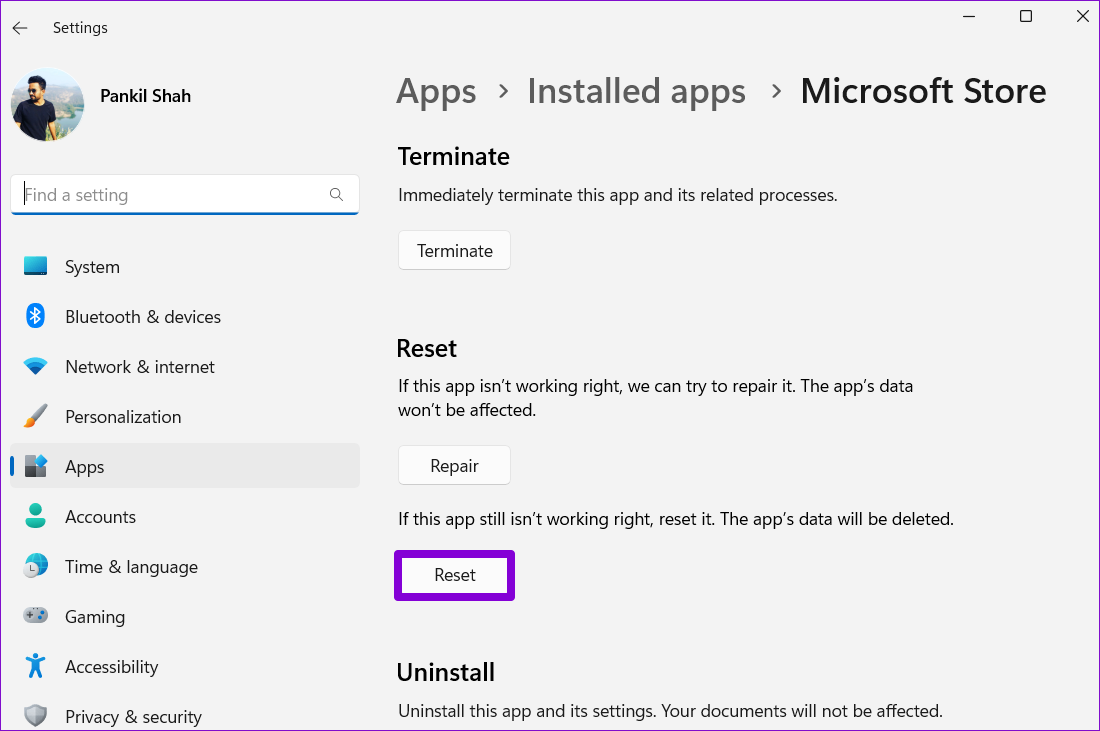
5. Создайте новую учетную запись пользователя
Проблемы с вашей текущей учетной записью пользователя также могут помешать вам выйти из S-режима в Windows 11. Если это так, вы можете создать новую учетную запись пользователя и переключиться на нее. Вот как:
Шаг 1: Нажмите клавишу Windows + I, чтобы открыть приложение «Настройки». Перейдите на вкладку «Учетные записи» и нажмите «Другие пользователи».
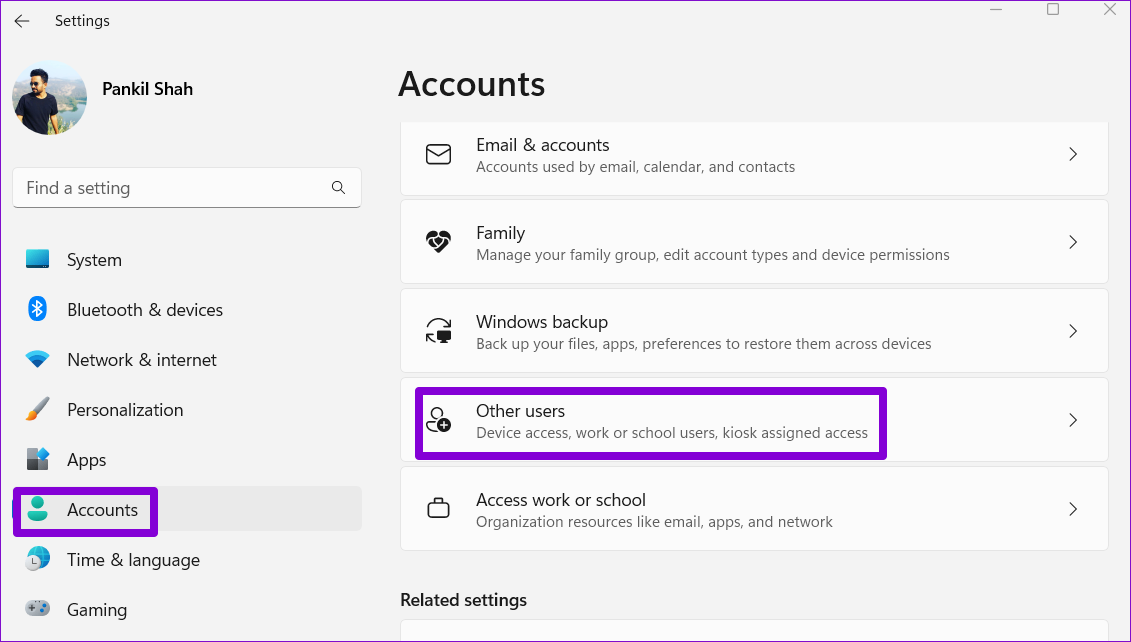
Шаг 2: Нажмите кнопку «Добавить учетную запись».
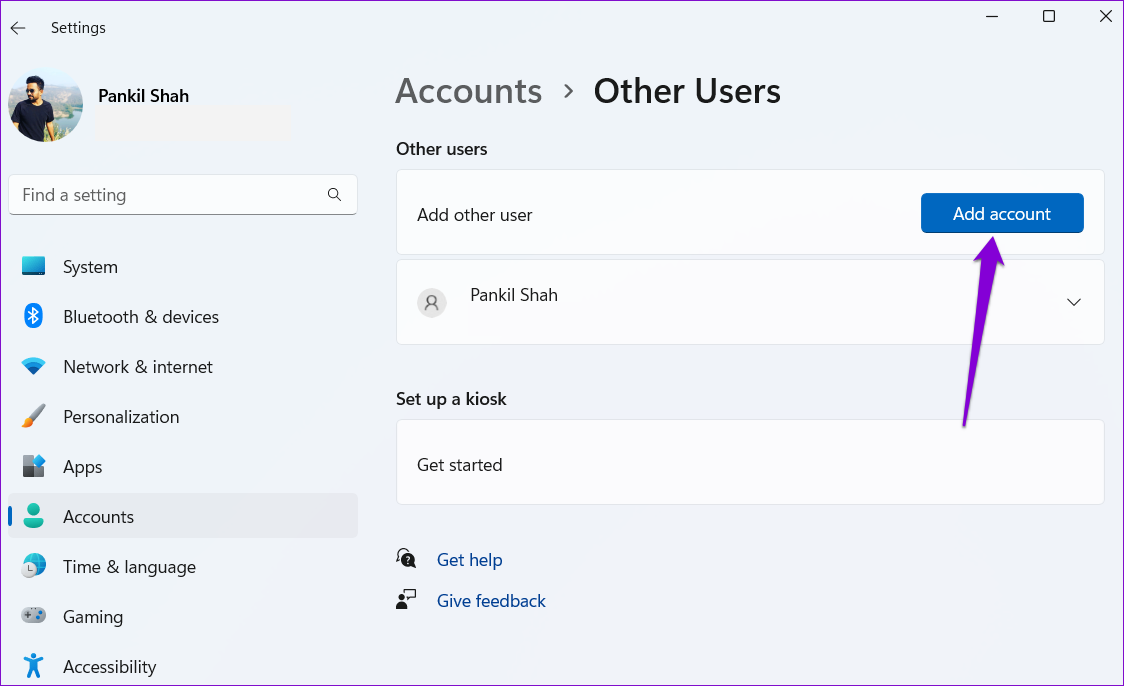
Шаг 3: Следуйте инструкциям на экране, чтобы создать новую учетную запись пользователя.
Войдите в свою новую учетную запись и попробуйте снова выйти из S-режима.
6. Подождите некоторое время и попробуйте еще раз
При отключении S-режима серверы Micorosft принимают ваш запрос после проверки всех необходимых деталей. Если на серверах Microsoft возникают проблемы, вы можете увидеть сообщение «Повторите попытку позже». Что-то пошло не так в сообщении об ошибке на нашем конце. В этом случае лучше всего подождать, а затем снова попытаться выйти из S-режима.
Нет больше границ
Хотя режим S обеспечивает лучшую безопасность и производительность, вы можете отключить его по разным причинам. Отключение режима S позволит вам устанавливать ваши любимые сторонние приложения из Интернета и получать доступ к инструментам командной строки в Windows. Надеюсь, приведенные выше решения оказались полезными, и вам удалось выйти из S-режима.
Программы для Windows, мобильные приложения, игры - ВСЁ БЕСПЛАТНО, в нашем закрытом телеграмм канале - Подписывайтесь:)